Informática
Configuración de red
Configurar una red entre iguales con Windows95/98.
Una vez tengamos solucionada la parte del hardware sólo nos queda configurar el Sistema Operativo.Si disponemos de tarjetas PnP (Plug and Play) nada más arrancar la máquina, Windows detectará este hecho e intentará instalar los drivers correspondientes.
En el caso de que no dispusiera de ellos, nos pedirá que insertaramos un disquette o CD que debería venir con la propia tarjeta. En el caso de tarjetas OEM, siempre podremos acudir a la web del fabricante (si dispone de ella) para descargarlos.Si el S.O. no detecta nuestra tarjeta, deberemos proceder a instalar los drivers "manualmente".El propio Windows además, nos instalará el soporte de red (si no estuviera ya instalado) y nos pedirá un nombre para cada máquina, así como el nombre del grupo de trabajo. En el caso de redes pequeñas es mejor optar por poner el mismo nombre de grupo en todas las máquinas.
En todo caso siempre podremos acudir a Configuración-Red para modificar todas las opciones. Concretamente el nombre de usuario y el grupo lo encontraremos en la pestaña Identificación.
Protocolos de red.
Una vez hecho esto deberemos proceder a la parte más importante que será establecer que protocolos de red y servicios instalamos en cada máquina.
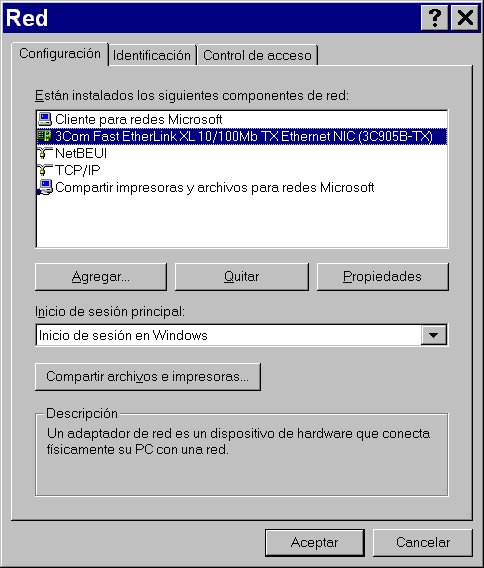
En el caso de que TODA la red esté conectada a Internet a través de algún router o que tengamos en ella algún servidor sea UNIX o de otro tipo que utilice TCP/IP nos veremos obligados a instalar tal protocolo, pero si no es así, podremos prescindir de él y utilizar sólo NETBEUI, que nos facilitará bastante la tarea.
En el caso de optar por NETBEUI, si alguna de las máquinas de la red quisiera conectarse a Internet, deberemos instalarle también en ella TCP/IP, con lo cual utilizará ambos protocolos, tal y como se muestra en la figura, pero no será necesario en el resto.
Los protocolos que no vayamos a utilizar, tales como IPX/SPX deberemos eliminarlos señalándolos y pulsando sobre el botón quitar. De la misma forma, para agregar los que nos interesen deberemos pulsar sobre el botón de Agregar... y seleccionar Protocolos y Microsoft, y nos aparecerá una lista con todos los disponibles, tal como muestra la siguiente figura:
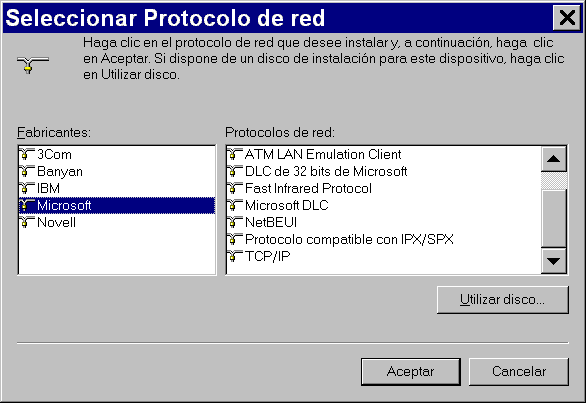
En el caso de que tengamos más de una tarjeta de red (y el acceso telefónico a redes se considera como un adaptador más) y vayamos a utilizar más de un protocolo tendremos la opción de definir que protocolos instalamos en cada adaptador.
Un caso habitual será tener el protocolo TCP/IP asociado con el adaptador del acceso telefónico a redes y NETBEUI para la tarjeta de red local. En este caso, si tenemos asociado NETBEUI también para el Acceso telefónico a redes deberemos eliminarlo, dejando sólo el anterior, y si al contrario, tenemos TCP/IP asociado también a la tarjeta de red local (por ejemplo "NETBEUI -> 3Com Fast Ethernet adapter") y no vamos a utilizar TCP/IP en local deberemos proceder a eliminarlo.

En esta misma ventana, y pulsando sobre el botón compartir archivos e impresoras podremos habilitar el acceso a nuestros recursos por parte del resto de la red. Debemos observar que hasta que nosotros no demos a compartir un recurso explícitamente tal como un determinado disco, un directorio o una impresora en concreto, nadie podrá acceder a nuestra máquina a pesar de tener marcadas estas opciones. Más adelante veremos cómo hacer esto.
Si vamos a utilizar TCP/IP en local, deberemos asignar a cada máquina una dirección IP distinta accediendo a las propiedades de TCP/IP desde la ventana anterior.
Debido a que comprender la estructura de las redes IP se escapa de éste artículo, os aconsejamos que utiliceis la máscara de subred que aparece en la figura y utiliceis una dirección IP tal como la que aparece aquí, y sustituyais la última cifra (el 9) por un número de orden que identificará al número de máquina empezando por el 1 y hasta llegar a la última (en el ejemplo esta sería la máquina número 9).
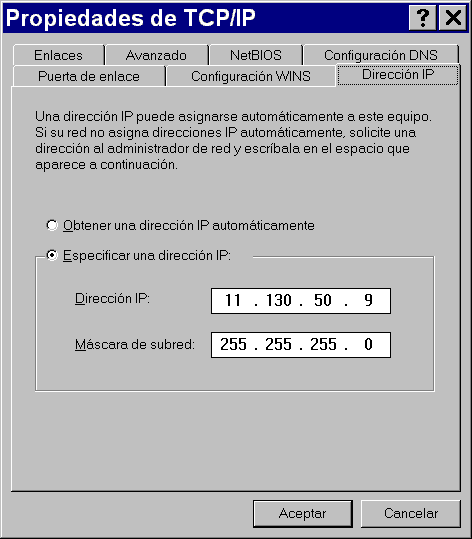
Compartir los recursos.
El siguente paso será compartir los recursos. Si lo que pretendemos es dar acceso a los demás usuarios a nuestras unidades de almacenamiento, podremos ir a Mi PC o al explorador de Windows y pulsando sobre la unidad o carpeta con el botón derecho del ratón nos aparecerá una opción nueva con el título de Compartir...
Podremos compartir la totalidad del disco duro, la unidad de CD-ROM, la disquetera, etc... o solamente algunas carpetas determinadas.
Para ello nos aparecerá un cuadro de diálogo que nos permitirá activar la compartición del recurso, asignarle un nombre y el tipo de acceso y si lo consideramos necesario también una contraseña.
En el caso de querer compartir una impresora el proceso será parecido. Iremos a Inicio-Configuración-Impresora, y pulsando con el botón derecho del ratón encima del dispositivo seleccionado nos aparecerá la misma opción de Compartir.
Acceder a los recursos.
Una vez hayamos compartido todos los recursos necesitaremos saber cómo acceder a ellos desde el resto de la red.
Para acceder a las unidades compartidas podremos utilizar el ícono de Entorno de Red o el administrador de archivos, en donde podremos navegar a través de los distintos grupos de trabajo y máquinas ubicadas en ellos.
Pulsando sobre una de ellas veremos los recursos compartidos en forma de carpetas.
Si queremos ver una carpeta determinada en forma de unidad, podremos pulsar el botón derecho sobre ella y pulsar sobre la opción conectar a unidad de red.
En el caso de querer utilizar una impresora ya compartida, accederemos a la carpeta de impresoras a través de Inicio-Configuración, y ejecutaremos el asistente Agregar impresora. Le diremos que vamos a utilizar una impresora en red y le indicaremos la ruta completa (si no la sabemos podemos utilizar el botón examinar).
En todo caso siempre podremos acceder a las propiedades de la impresora y desde allí cambiar su ubicación desde la pestaña Detalles. Como podreis observar la nomenclatura a seguir será la siguiente: file://nombredemaquina//nombrederecurso
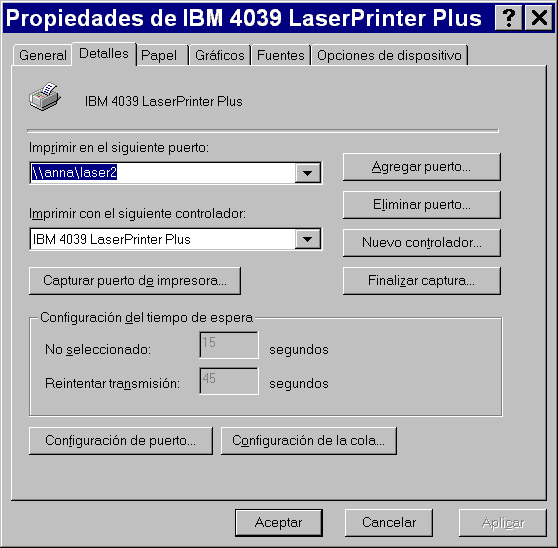
Descargar
| Enviado por: | Air2000 |
| Idioma: | castellano |
| País: | México |
